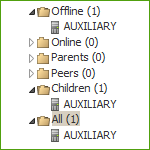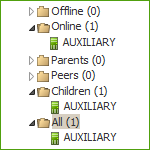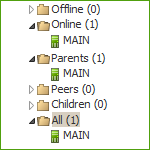アンチウイルスネットワーク内で複数のサーバーを使用する場合、それらのサーバー間の接続を設定する必要があります。
まず始めにアンチウイルスネットワーク構造の計画を立てることを推奨します。全てのデータフロー、ピアツーピア接続、親-子接続を記述します。次に、ネットワーク内に含まれる各サーバーに対して、「隣接ネットワーク」サーバー(「隣接ネットワーク」間には少なくとも1つのデータフローがあります)との接続を設定します。
Dr.Web Serverのサーバー間接続が設定されている場合、メインメニューの管理者ログインエリアに新しい機能がいくつか追加されます。
Dr.Web Serverの親-子接続設定の例
*マークの付いたフィールドの値は必ず指定します。 |
1.Dr.Web Serverが両方とも正常に動作していることを確認します。
2.Dr.Web Serverを接続および管理する際に間違えないよう、各 Dr.Web Serverに意味のある名前を付けてください。名前は、Dr.Web Security Control Center メニュー 管理 → Dr.Web Serverの設定 → 全般 タブの名前 フィールド内で変更できます。ここでは例として親サーバーをMAIN、子サーバーを AUXILIARY という名前にします。
作成時に指定された名前は、Serverに接続された後に自動的にコンピューター名に置き換えられます。 |
3.両方のDr.Web Serverでサーバープロトコルを有効にします。これは次の手順で行います。Dr.Web Security Control Centerの 管理 メニューで、Dr.Web Serverの設定 を選択します。モジュール タブで Dr.Web Serverプロトコル にチェックを入れます(モジュール参照)。
4.Dr.Web Serverを両方とも再起動させます。
5.子サーバー(AUXILIARY)のDr.Web Security Control Centerを介して、親サーバー(MAIN) を隣接サーバーリストに追加します。
これを行うには、メインメニューの アンチウイルスネットワーク を選択します。アンチウイルスネットワークの階層的リストを表示するウィンドウが開きます。サーバーをリストに追加するには、ツールバーで ![]() ネットワークオブジェクトを追加 →
ネットワークオブジェクトを追加 → ![]() 隣接ネットワークの作成 をクリックします。
隣接ネットワークの作成 をクリックします。
カレントサーバーと新しいサーバー間の接続設定のウィンドウが開きます。以下のパラメータを指定します。
•種別 - 親 タイプを選択します。
•名前 - 親サーバーの名前(MAIN)。
•パスワード* - 親サーバーにアクセスするための任意のパスワード。
•Dr.Web Serverの証明書 - 設定するサーバーのSSL証明書のリスト。![]() をクリックし、カレントサーバーのdrwcsd-certificate.pem証明書を選択します。証明書をさらに1つ追加するには、
をクリックし、カレントサーバーのdrwcsd-certificate.pem証明書を選択します。証明書をさらに1つ追加するには、![]() をクリックして新しいフィールドに証明書を追加します。
をクリックして新しいフィールドに証明書を追加します。
•隣接Dr.Web Serverの証明書* - 接続する親サーバーのSSL証明書のリスト。![]() をクリックし、親サーバーのdrwcsd-certificate.pem証明書ファイルを選択します。証明書をさらに1つ追加するには、
をクリックし、親サーバーのdrwcsd-certificate.pem証明書ファイルを選択します。証明書をさらに1つ追加するには、![]() をクリックして新しいフィールドに証明書を追加します。
をクリックして新しいフィールドに証明書を追加します。
•アドレス* - 親サーバーのネットワークアドレスと接続ポートです。<Server_address>:<port>のフォーマットで指定します。
ネットワーク内で使用可能なサーバーのリストを参照できます。方法は以下のとおりです。
a)アドレスフィールドの右の矢印をクリックします。
b)開いたウィンドウ内で、次の形式でネットワークを指定します:ハイフンを使用して(例:10.4.0.1-10.4.0.10)、コンマと空白で区切って(例:10.4.0.1-10.4.0.10, 10.4.0.35-10.4.0.90)、ネットワークプレフィックスを使用して(例:10.4.0.0/24)。
c)![]() をクリックして、ネットワーク内の使用可能なサーバーを参照します。
をクリックして、ネットワーク内の使用可能なサーバーを参照します。
d)使用可能なサーバーのリストからサーバーを選択します。そのアドレスが アドレス フィールドに入ります。
•Dr.Web Security Control CenterのURL - 親サーバーの Dr.Web Security Control Centerのスタートページアドレスを指定できます(Dr.Web Security Control Center参照)。
•接続パラメータ ドロップダウンリストで、作成する隣接サーバーの接続の種類を指定します。
•暗号化 および 圧縮 ドロップダウンリストで、接続されているサーバー間のトラフィックの暗号化と圧縮を設定します(トラフィックの暗号化と圧縮参照)。
•提供されたライセンスの自動更新期限 - このサーバー上のキーからライセンスが提供される期間です。この期間が終了すると、提供するライセンスは同じ期間自動的に更新されます。ライセンスの更新期間が終了するまで、自動更新が実行されます。このオプションは、メインサーバーからカレントサーバーにライセンスが提供される場合に使用します。
•受け取ったライセンスの仮更新期間 - この設定は親サーバーの接続を設定する際には使用しません。
•ライセンス同期間隔 - サーバー間でのライセンス提供に関する情報を同期する間隔です。
•ライセンス、更新、イベント セクションのチェックは親子タイプの接続に応じて設定されており、変更することはできません。
▫親Serverは子Serverにライセンスを送信します。
▫親Serverは子Serverに更新を送信します。
▫親Serverはイベントに関する情報を子Serverから受け取ります。
•管理者通知を設定する:
▫隣接Serverのイベントに関する通知を送信 にフラグを設定し、設定対象の子Serverから受信したイベントに関する通知を管理者に送信します。チェックが入っていない場合は、管理者は自分のServerのみイベントの通知を受信します。通知設定のセクションで特定の通知の送信を設定できます。
▫既知のハッシュで脅威が検出されたときに隣接Serverのイベントの通知を送信する にフラグを設定し、既知の脅威のハッシュによってセキュリティ上の脅威が生じた場合に設定対象の子Serverから受信したイベントに関する通知を管理者に送信します。チェックが入っていない場合は、管理者は自分のServer上のみのイベントの通知を受け取ります。通知設定のセクションで特定の通知の送信を設定できます。
このフラグは、既知の脅威のハッシュのBulletinの使用がライセンスされている場合にのみ使用できます。ライセンスマネージャー のセクションにある 許可されるHash Bulletinのリストのパラメータ(Serverが使用するライセンスキーの1つ以上のライセンス)で確認できるライセンスキーの情報から、ライセンスを確認できます。
これらのオプションを使用すると、受信した通知の数が大幅に増加する可能性があります。
ピアServerを設定する場合、オプションは イベント セクションで 受信 にフラグが設定されている場合にのみ使用できます。
隣接Server上のイベントについて、次の通知を利用できます。セキュリティに対する脅威が検出されました、予防的保護のレポート、スキャン中のエラー、スキャン統計情報。 既知の脅威のハッシュによってセキュリティ脅威が検出された場合、隣接Server上のイベントについて、次の通知が個別に提供されます。既知の脅威のハッシュによって検出されたセキュリティ脅威、既知の脅威のハッシュによる脅威検出時のスキャンエラー、既知の脅威のハッシュによる脅威検出に関する予防的保護のレポート。 |
•更新の制限 → イベント セクションで、カレントServerから親Serverへのイベント送信スケジュールを設定できます(更新の制限の表は、ワークステーションでの更新の制限 セクションでスケジュール表を編集するのと同じ方法で編集できます)。
保存 をクリックします。
その結果、親サーバー(MAIN)は親 と オフライン フォルダに含まれます(下図参照)。
6.親サーバー(MAIN)のDr.Web Security Control Centerを開き、隣接サーバーリストに次の方法で子サーバー(AUXILIARY)を追加します。
これを行うには、メインメニューで 隣接ネットワーク を選択します。アンチウイルスネットワークの階層的リストを表示するウィンドウが開きます。サーバーをリストに追加するには、ツールバーで ![]() ネットワークオブジェクトを追加 →
ネットワークオブジェクトを追加 → ![]() 隣接ネットワークの作成 をクリックします。
隣接ネットワークの作成 をクリックします。
カレントサーバーと新しいサーバー間の接続設定のウィンドウが開きます。以下のパラメータを指定します。
•種別 - 子 タイプを選択します。
•名前 - 子サーバーの名前(AUXILIARY)。
•パスワード* - 手順5と同じパスワード。
•Dr.Web Serverの証明書 - 設定するサーバーのSSL証明書のリスト。![]() をクリックし、カレントサーバーのdrwcsd-certificate.pem証明書を選択します。証明書をさらに1つ追加するには、
をクリックし、カレントサーバーのdrwcsd-certificate.pem証明書を選択します。証明書をさらに1つ追加するには、![]() をクリックして新しいフィールドに証明書を追加します。
をクリックして新しいフィールドに証明書を追加します。
•隣接Dr.Web Serverの証明書* - 接続する子サーバーのSSL証明書のリストです。![]() をクリックし、子サーバーのdrwcsd-certificate.pem証明書を選択します。証明書をさらに1つ追加するには、
をクリックし、子サーバーのdrwcsd-certificate.pem証明書を選択します。証明書をさらに1つ追加するには、![]() をクリックして新しいフィールドに証明書を追加します。
をクリックして新しいフィールドに証明書を追加します。
•Dr.Web Security Control CenterのURL - 子サーバーの Dr.Web Security Control Centerのスタートページアドレスを指定できます(Dr.Web Security Control Center参照)。
•接続パラメータ ドロップダウンリストで、作成する隣接サーバーの接続の種類を指定します。
•暗号化 および 圧縮 ドロップダウンリストで、接続されているサーバー間のトラフィックの暗号化と圧縮を設定します(トラフィックの暗号化と圧縮参照)。
•提供されたライセンスの自動更新期限 - この設定は子サーバーへの接続を設定する際には使用しません。
•受け取ったライセンスの仮更新期間 - ライセンス自動更新期限が切れる前の、このServerがそれらライセンスの仮自動更新をリクエストする期間です。 このオプションは、子サーバーがカレントサーバーからライセンスを受け取る場合に使用します。
•ライセンス同期間隔 - この設定は子サーバーへの接続を設定する際には使用しません。
•ライセンス、更新、イベント セクションのチェックは親子タイプの接続に応じて設定されており、変更することはできません。
▫子Serverは親Serverからライセンスを受け取ります。
▫子Serverは親Serverから更新を受け取ります。
▫子Serverは親Serverにイベントに関する情報を送ります。
•子Serverは親Serverからのイベントを受信しないため、隣接Serverのイベントに関する通知を送信 オプションは無効になっており、変更はできません。
•更新の制限 → 更新 セクションで、カレントサーバーから子サーバーへの更新送信スケジュールを設定できます(更新の制限 の表は、ワークステーションでの更新の制限 セクションでスケジュール表を編集するのと同じ方法で編集できます)。
保存 をクリックします。
その結果、子サーバー(AUXILIARY)は子 と オフライン フォルダに含まれます (下図参照)。
7.サーバー間の接続が確立されるまで待ちます(通常は長くても1分程度です)。時々F5キーを押してサーバーリストを更新します。サーバーが接続されると子サーバー(AUXILIARY) が オフライン フォルダから オンライン フォルダに移されます(下図参照)。
8.子サーバー(AUXILIARY)の Dr.Web Security Control Centerを開いて親サーバー(MAIN)が子サーバー(AUXILIARY)に接続されていることを確認します(下図参照)。
同一のパラメータ(パスワードとSSL証明書)を持つ複数のサーバーを接続しないでください。 |
Server間のピアツーピア接続では、Serverアドレスは、それらの内の1つに対してのみ設定することを推奨します。これがサーバー間のインタラクションに影響を与えることはありませんが、Serverログファイル内のLink with the same key id is already activatedといったメッセージを避けることはできます。 ただし、接続されているServerのアドレスを片側で指定することは必須です。 |
2台のDr.Web Server間で接続が失敗した場合、以下の理由が考えられます。
•ネットワークの問題
•接続のセットアップ中に誤った親サーバーアドレスが設定された
•接続するサーバーの1台の証明書が適正ではない
•接続するServerの1台のアクセスパスワードが適正ではない(接続された複数のServerのパスワードが一致しない)
バージョン10と12のサーバー間で新しいサーバー間接続を確立する必要がある場合は、以下の追加操作を実行します。
1.接続を作成するときに、Server v.10でServer v.12のパブリックキーを指定します。
2.Server v.12キットからのdrwsignユーティリティ(gencertコマンド)を使用して、Server v.10のプライベートキーから証明書を生成します(付録ドキュメントのp. H7.1.デジタルキーおよび証明書生成ユーティリティ参照)。Server v.12で接続を作成する際にこの証明書を指定します。